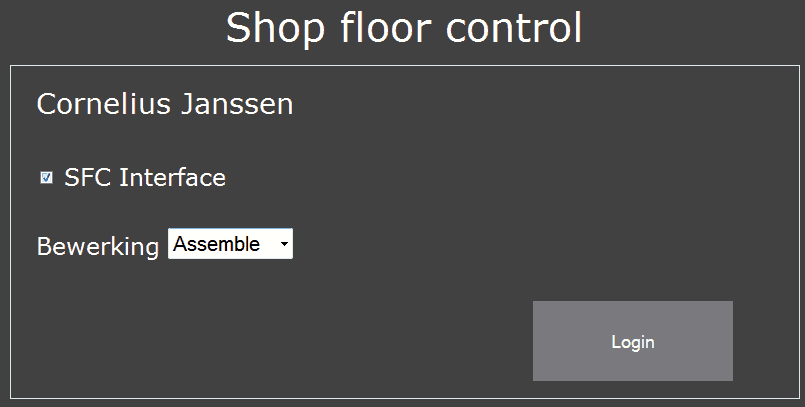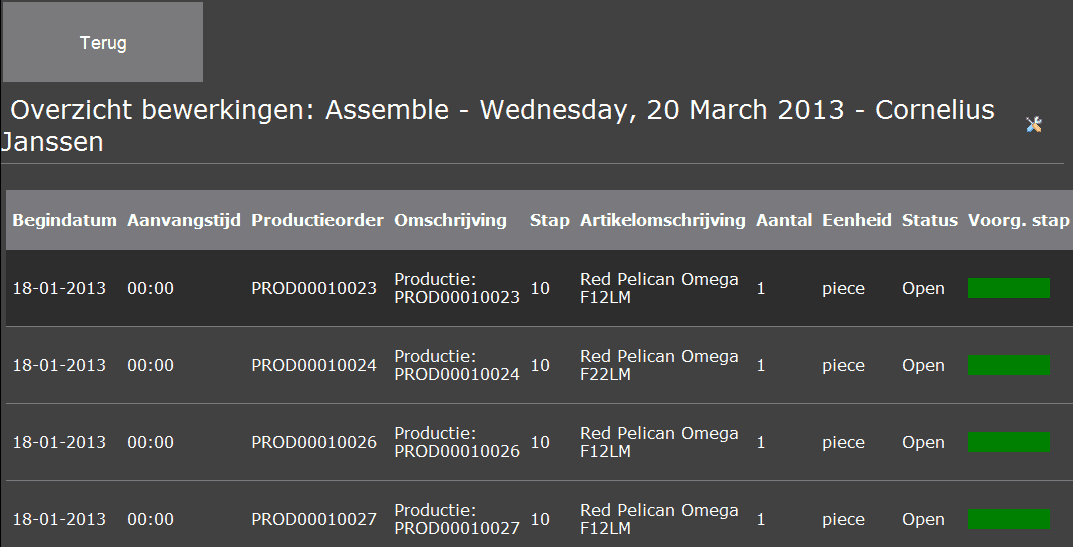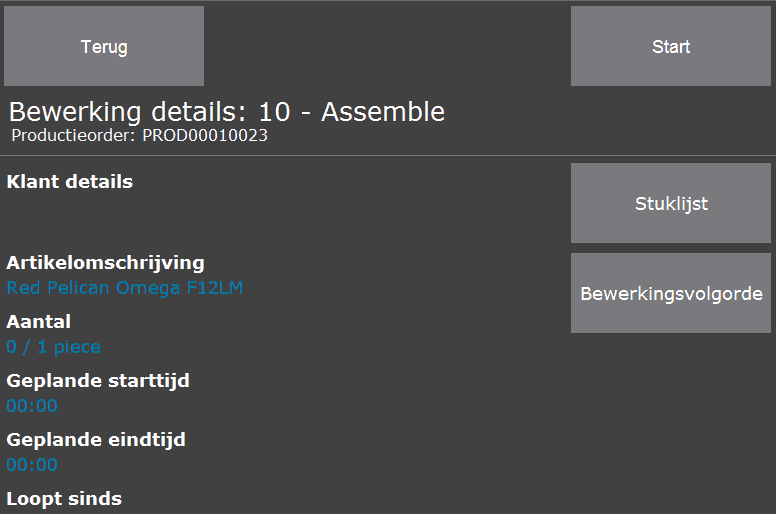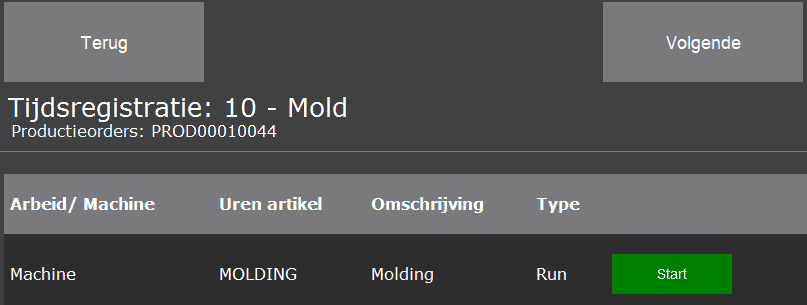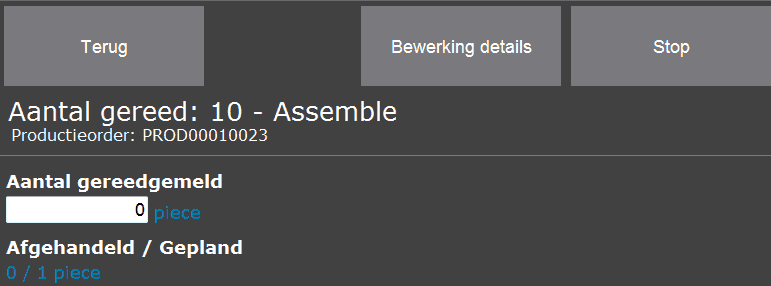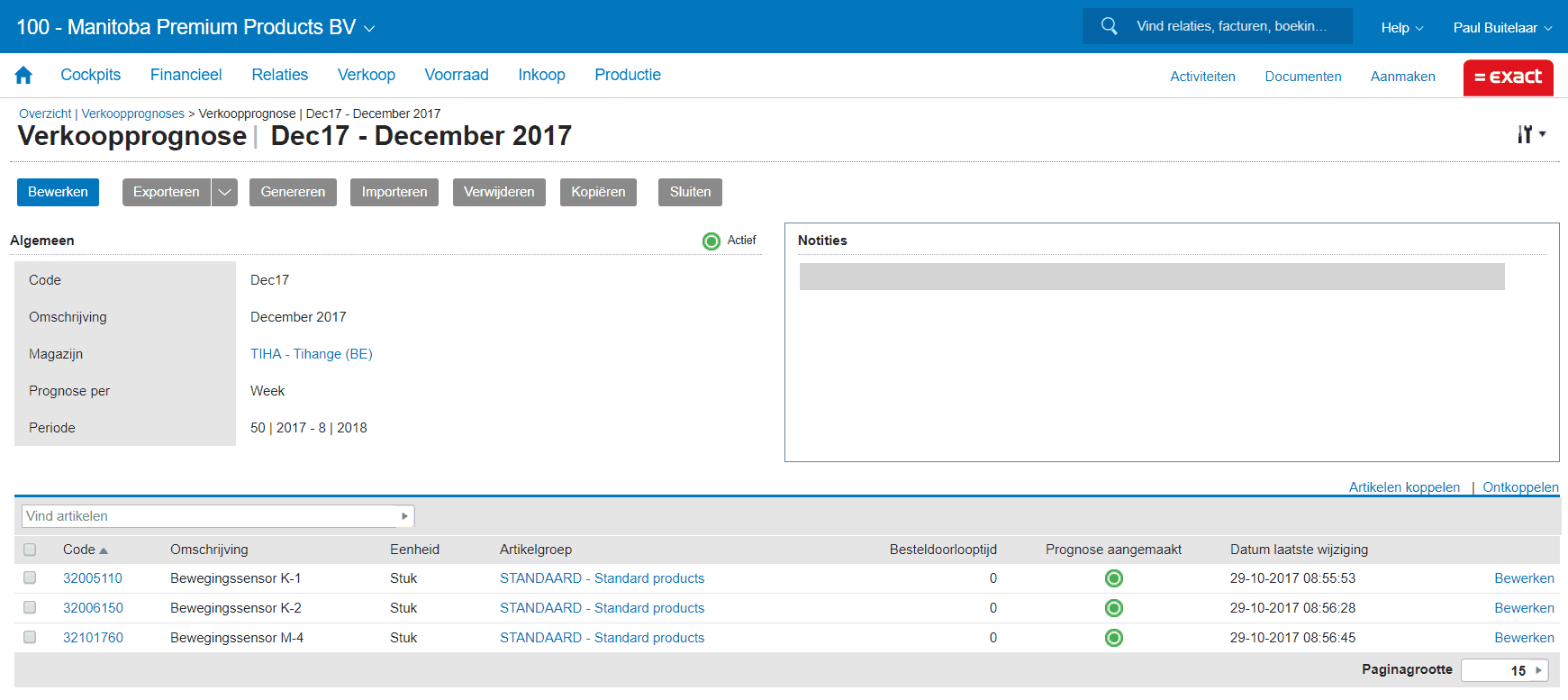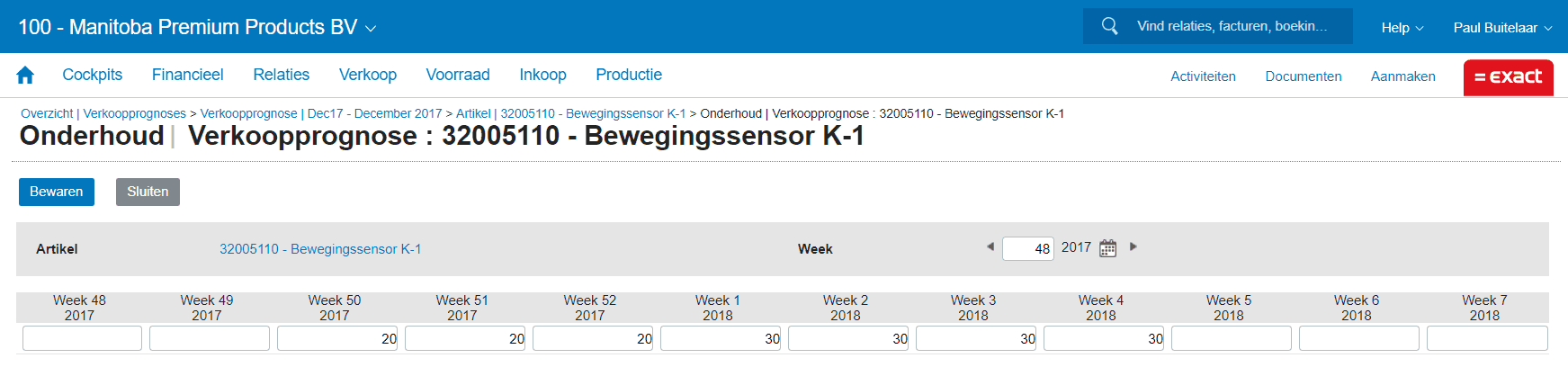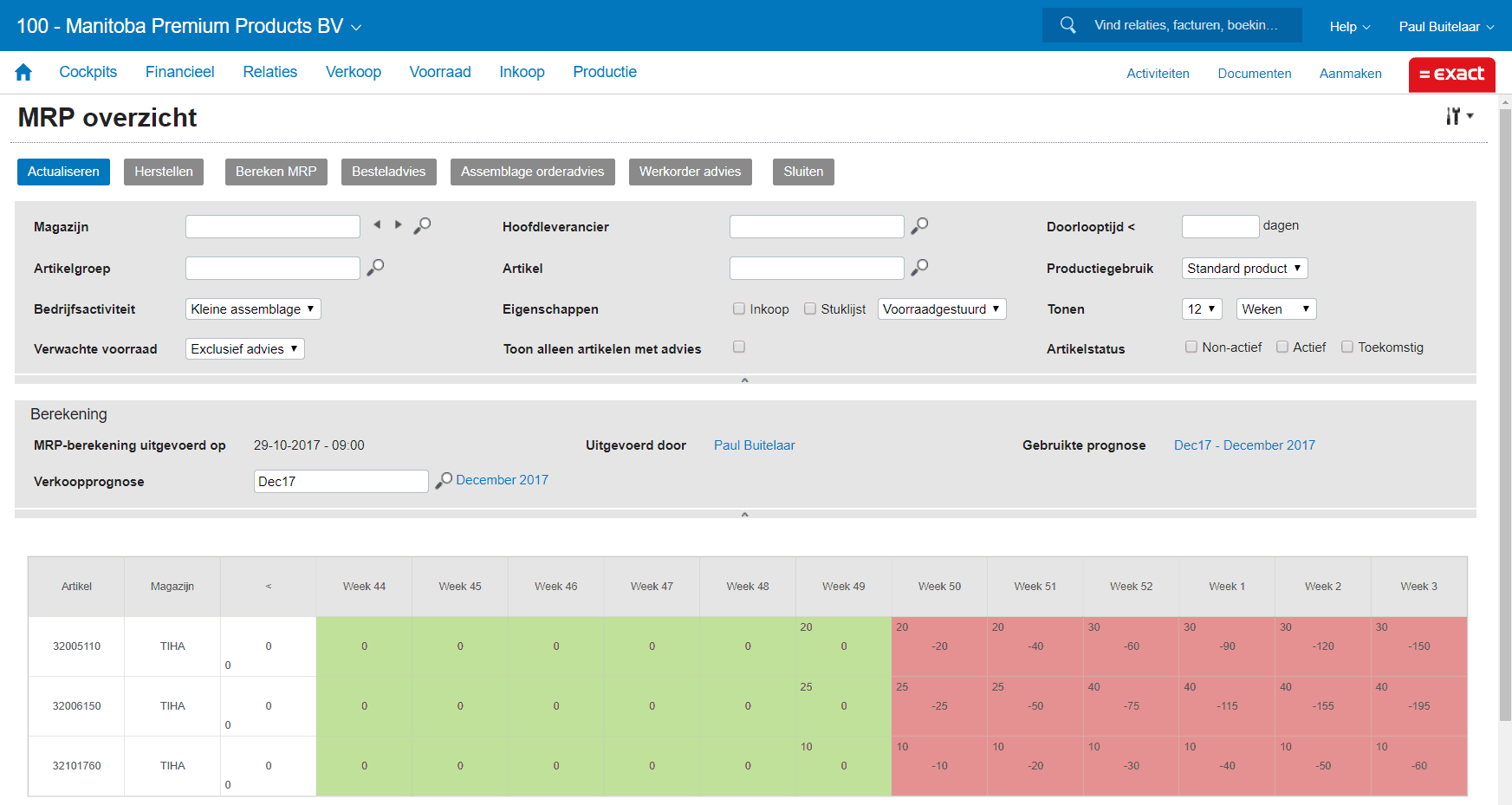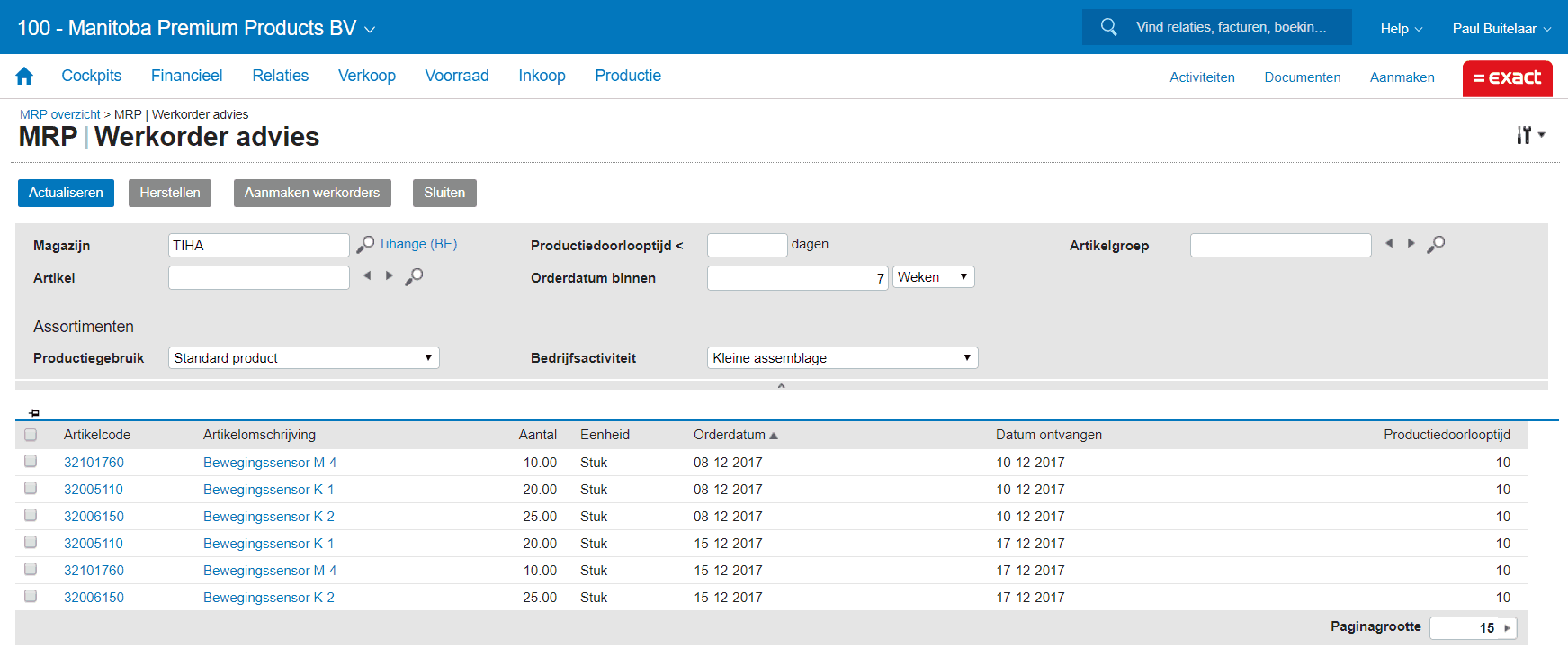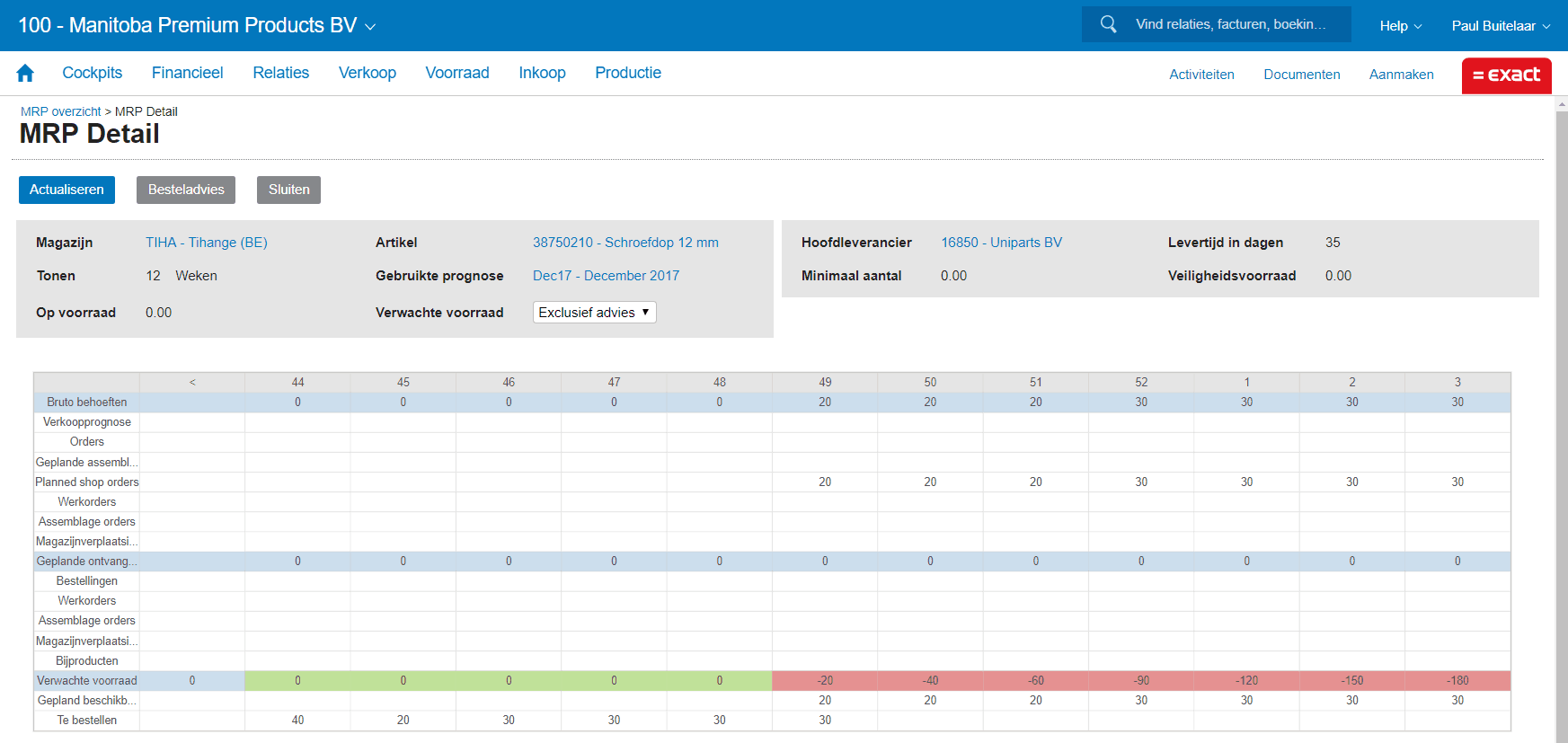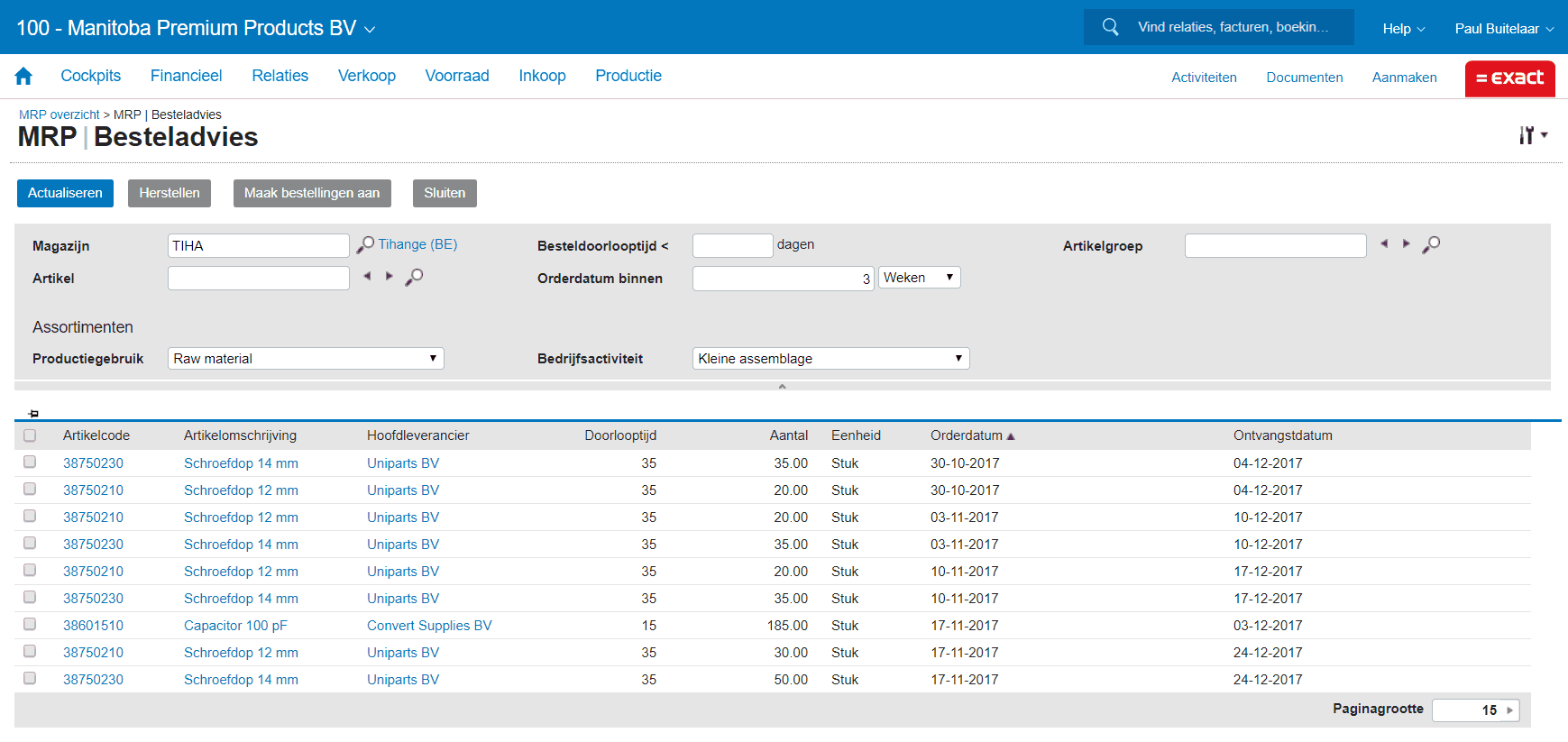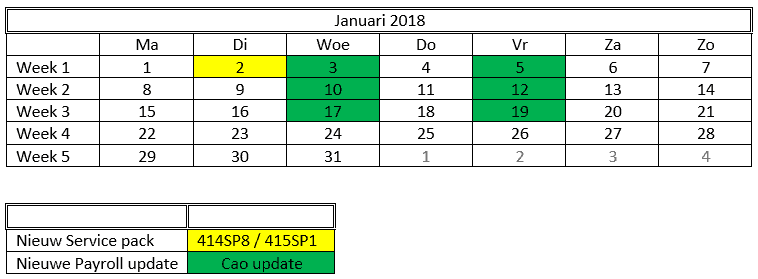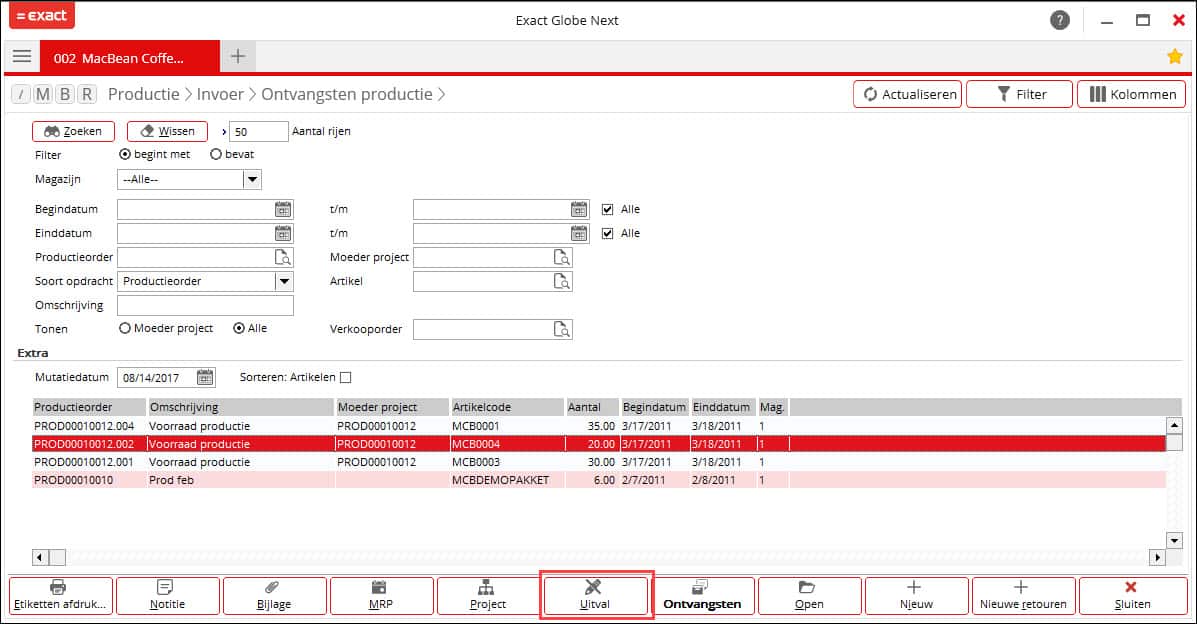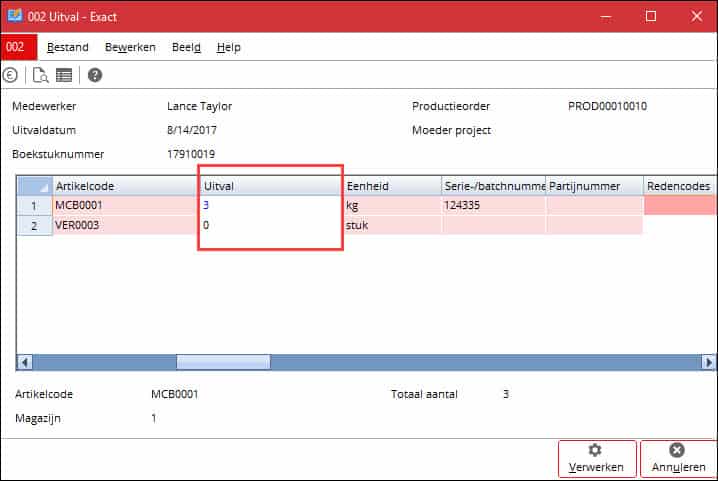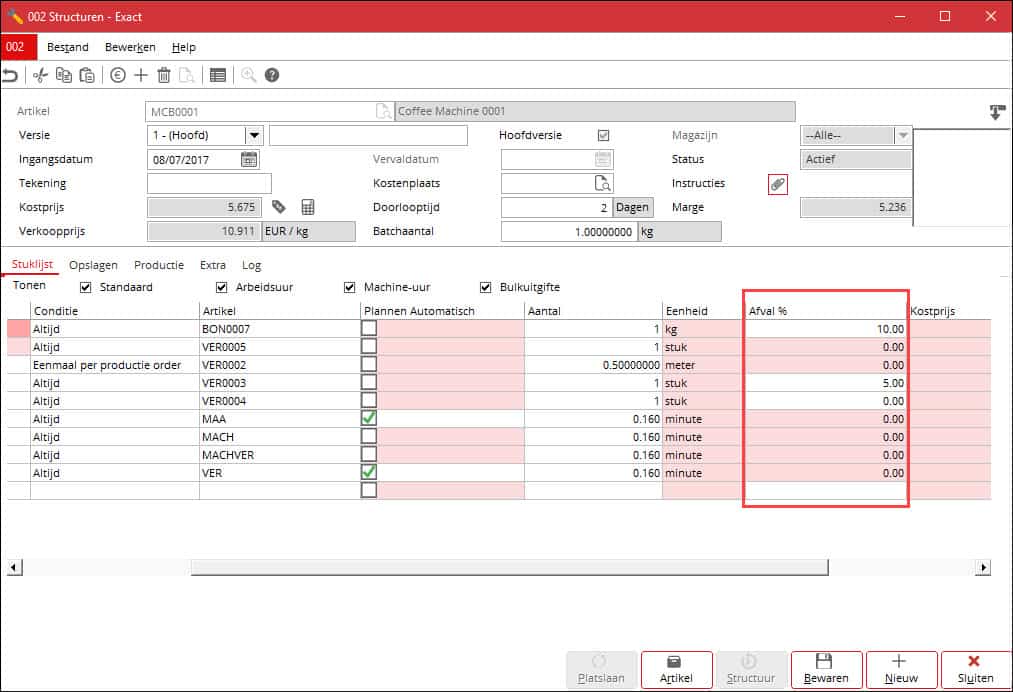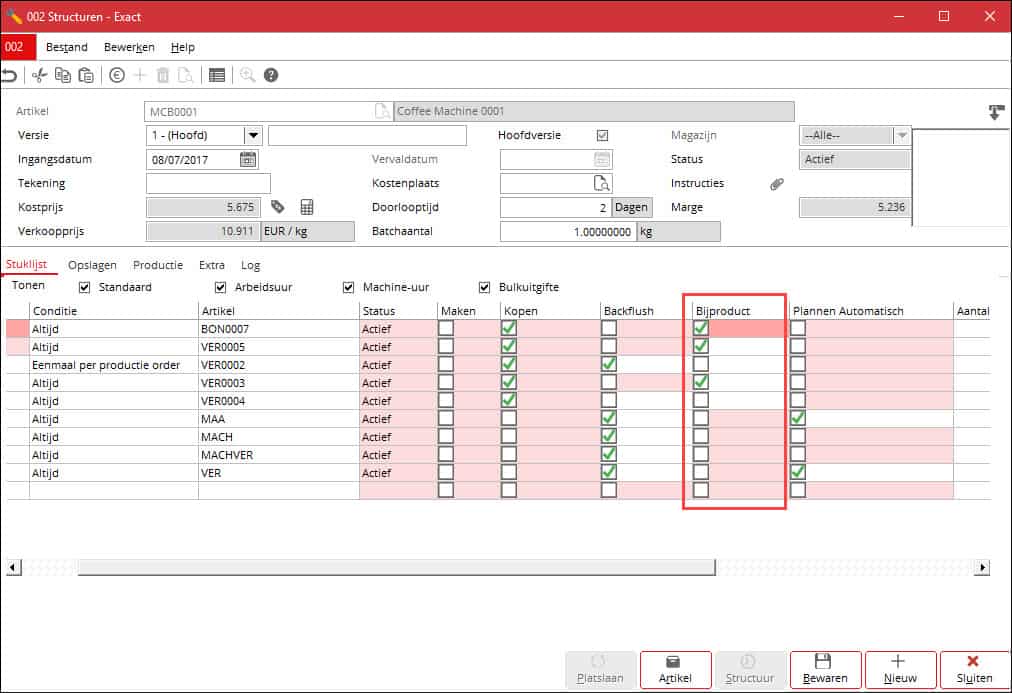CRM – Het automatiseren van de sales forecast in Exact Synergy Enterprise (1/2)
SFA (Sales force automation) software maakt het mogelijk om bedrijven hun verkoopactiviteiten te organiseren, volgen en automatiseren. SFA omvat activiteiten zoals het bijhouden van leads, het beheren van relaties en contactpersonen, het beheren van activiteiten en het bijhouden van verkoopkansen. De verkoopactiviteiten worden vaak per campagne gevolgd, waardoor het bedrijf het succes van de campagne kan meten op basis van het percentage klanten dat uiteindelijk de gewenste acties uitvoert. In deze eerste blogpost over het automatiseren van de sales forecast wordt besproken hoe verkoopkansen aangemaakt kunnen worden en hoe vervolgens de verschillende stadia hiervan kunnen worden doorlopen.
Verkoopkansen aanmaken
Nadat er leads zijn aangemaakt, kunnen voor deze leads verkoopkansen worden gecreëerd. Door het monitoren van verkoopkansen krijg je een goed overzicht van welke leads uiteindelijk klant zijn geworden en welke zijn afgehaakt met daarbij de bijbehorende redenen. Je kunt verkoopkansen aanmaken via [Modules, Klanten, Overzichten, Relaties, Zoeken]. Hier zoek je vervolgens de betreffende leads door bijvoorbeeld in de sectie Algemeen alleen het type Lead aan te vinken en vervolgens op Tonen te klikken.
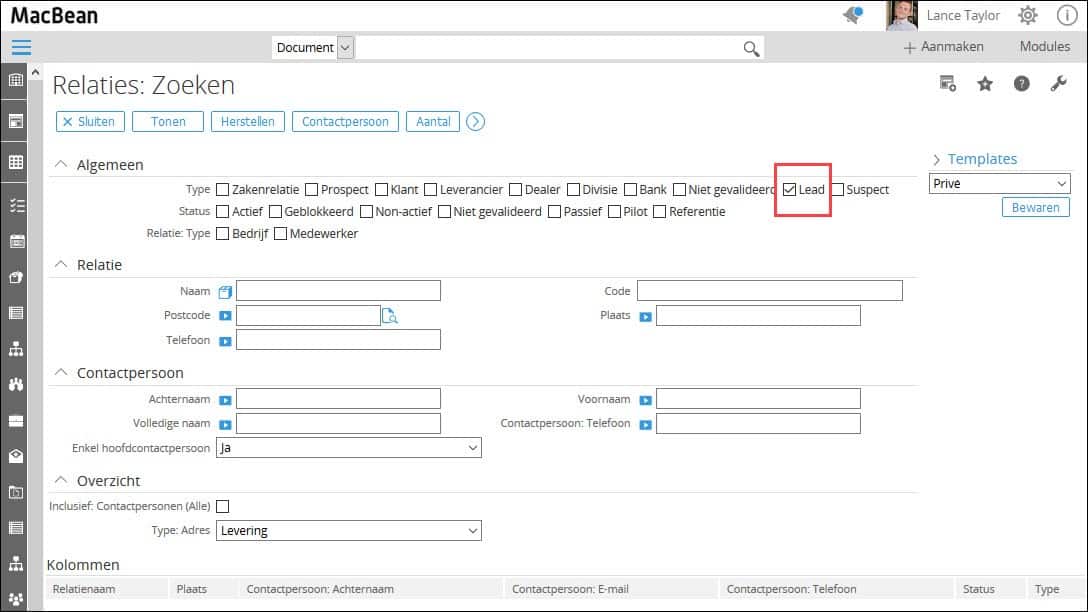
Nadat alle leads worden getoond kun je door middel van de knop Verkoopkans een batch aan verkoopkansen aanmaken voor de betreffende relaties. Voor meer informatie over het aanmaken van verkoopkansen in een batch, zie Aanmaken van verkoopkansen in een batch.
Verkoopkansen bekijken
Nadat de verkoopkansen zijn aangemaakt kun je deze op ieder gewenst moment bekijken via de sectie Monitor op de relatiekaart.
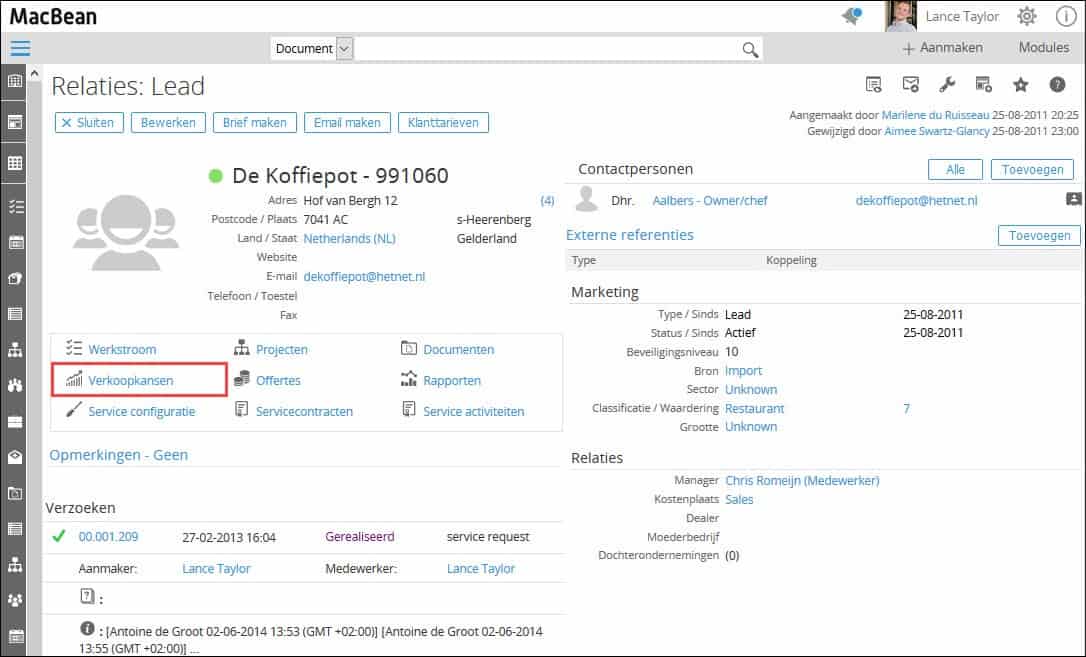
Nadat je op Verkoopkansen hebt geklikt krijg je een overzicht met alle verkoopkansen voor deze relatie. Door op de code of naam van de betreffende verkoopkans te klikken kom je in de verkoopkanskaart terecht.
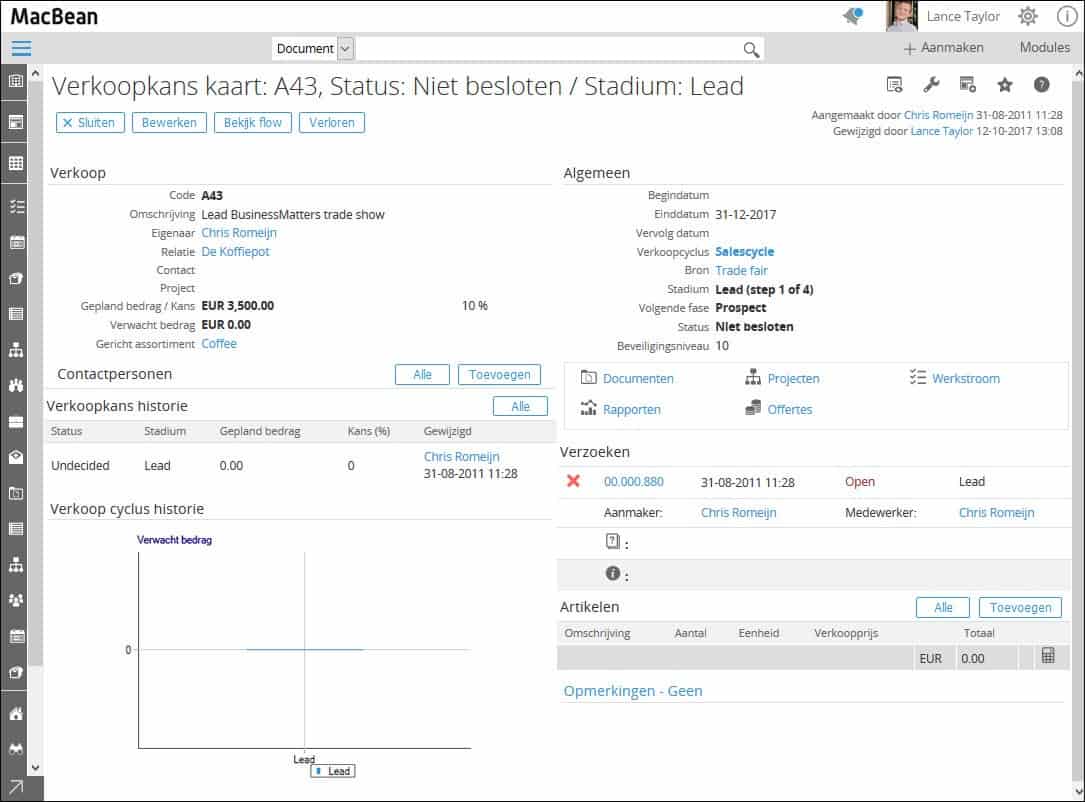
In de sectie Verzoeken zie je alle verzoeken die voor deze verkoopkans zijn aangemaakt. Omdat deze verkoopkans zich nog in het eerste stadium bevindt, is er alleen nog maar het verzoek beschikbaar dat in de eerste stap van de verkoopcyclus is aangemaakt. Nadat dit verzoek is gerealiseerd zal automatisch een verzoek voor de volgende fase worden gecreëerd.
Lead stadium
Nadat de verkoopkansen zijn aangemaakt kun je aan de slag om je leads binnen te gaan halen. Wanneer er contact is geweest met de lead en dit bedrijf of deze persoon heeft aangegeven interesse te hebben in jullie producten of diensten kun je door middel van de knop Lead opgevolgd het Lead verzoek realiseren.
Prospect stadium
Nadat je op Lead opgevolgd hebt geklikt wordt er automatisch een Prospect verzoek aangemaakt voor deze verkoopkans. Dit verzoek is direct op de verkoopkanskaart te zien en kan vanuit daar ook worden geopend.
Vanuit het Prospect verzoek kan via de knop Opstellen offerte een offerte voor de betreffende relatie worden aangemaakt. Nadat op deze knop is gedrukt, wordt er direct een Offerte verzoek aangemaakt.
Offerte stadium
Wanneer de offerte is aangemaakt en verzonden kan deze worden gekoppeld aan het Offerte verzoek. Vervolgens klik je op de knop Offerte opgesteld. Het Offerte verzoek zal nu bij de verantwoordelijke persoon In de werkstroom terecht komen. Zodra de relatie de offerte heeft getekend kan de ontvangen order aan het verzoek worden gekoppeld en kan voor de optie Order ontvangen worden gekozen.
Hierna wordt automatisch het laatste verzoek, het order verzoek, aangemaakt. De verkoopkans krijgt vervolgens de status Gewonnen.
Verloren verkoopkansen
Het kan ook zijn dat de relatie aan het begin van het verkoopproces aangeeft geen interesse (meer) te hebben in je diensten of producten. In dit geval kun je op verkoopkanskaart op de knop Verloren klikken. Het bijbehorende verzoek wordt vervolgens automatisch afgekeurd.
Meer informatie
Voor meer informatie over de verkoopkanskaart en de bijbehorende acties, zie Bekijken van verkoopkanskaarten en de gerelateerde documenten.
Volgende keer
In de volgende blogpost over het automatiseren van de sales forecast wordt uitgelegd hoe je gedurende het verkoopproces de verkoopkansen optimaal kunt volgen met behulp van diverse overzichten.
Lees ook deel 2 van deze blog.
Bron: Exact Support Blog

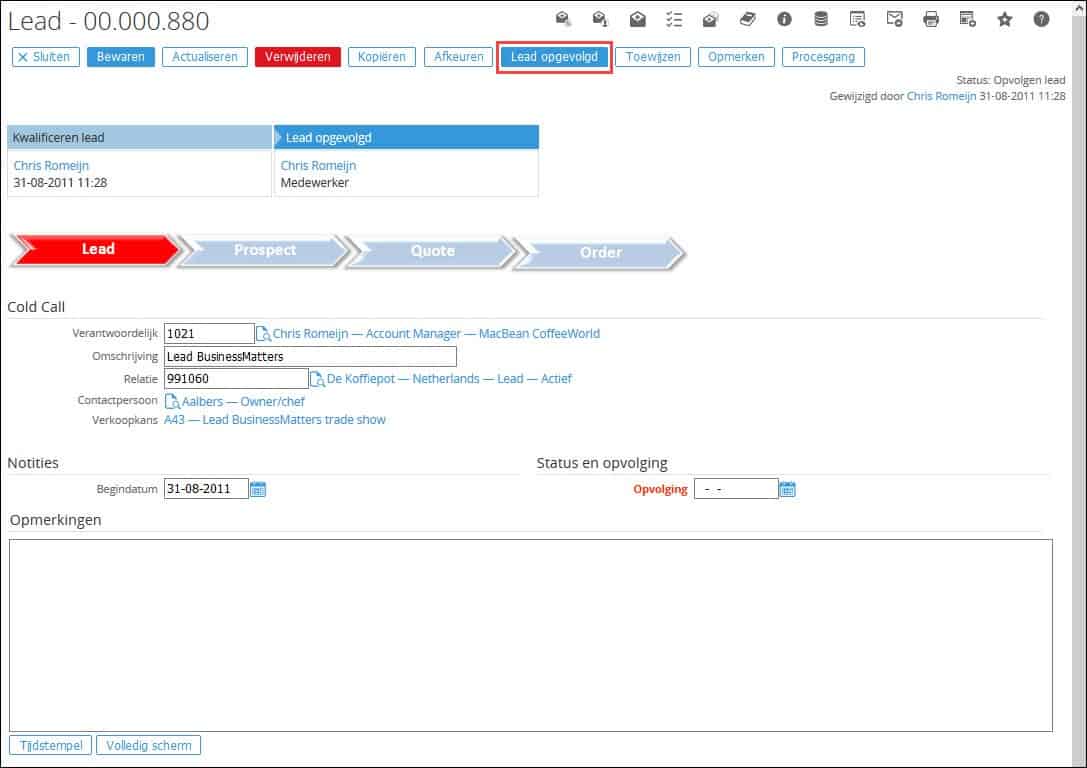
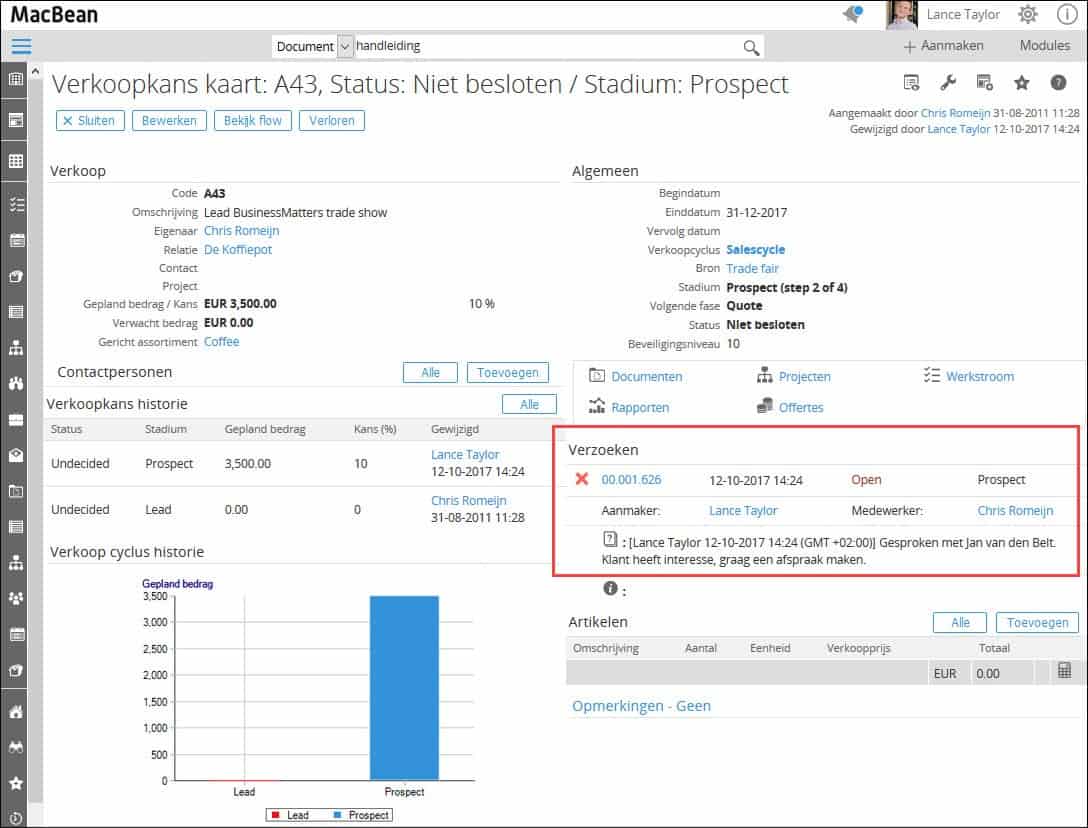
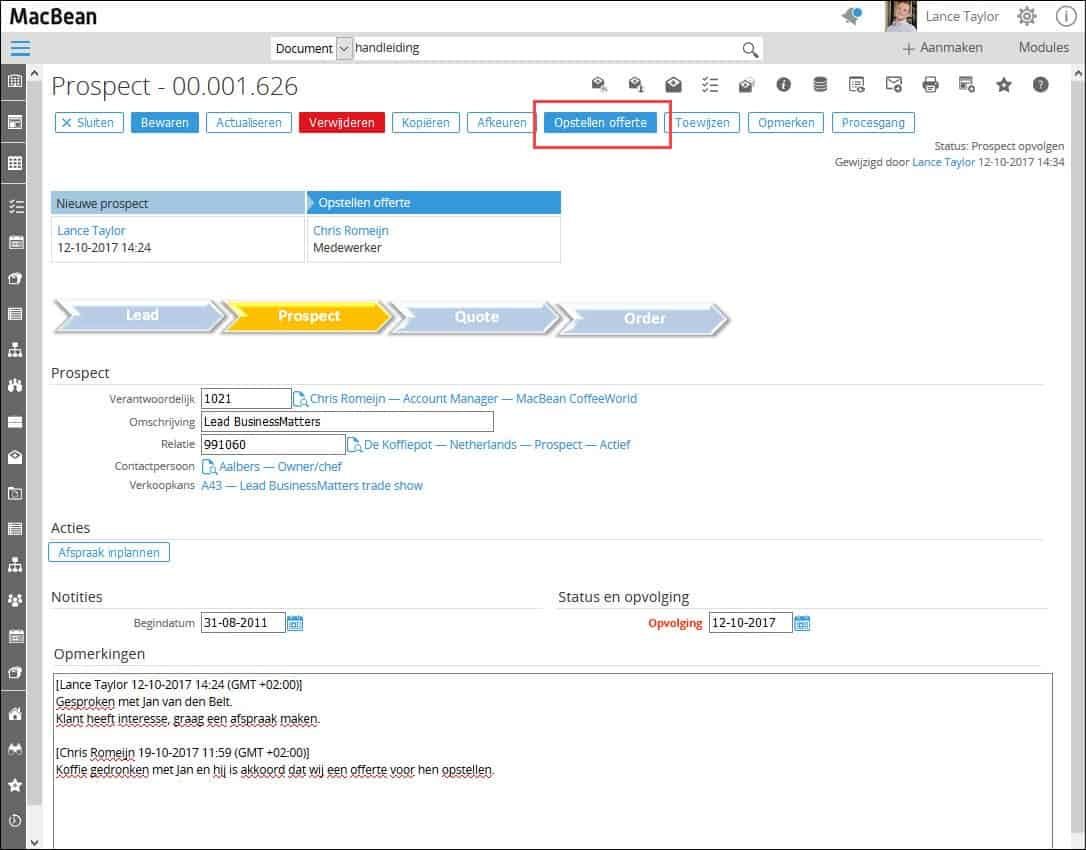
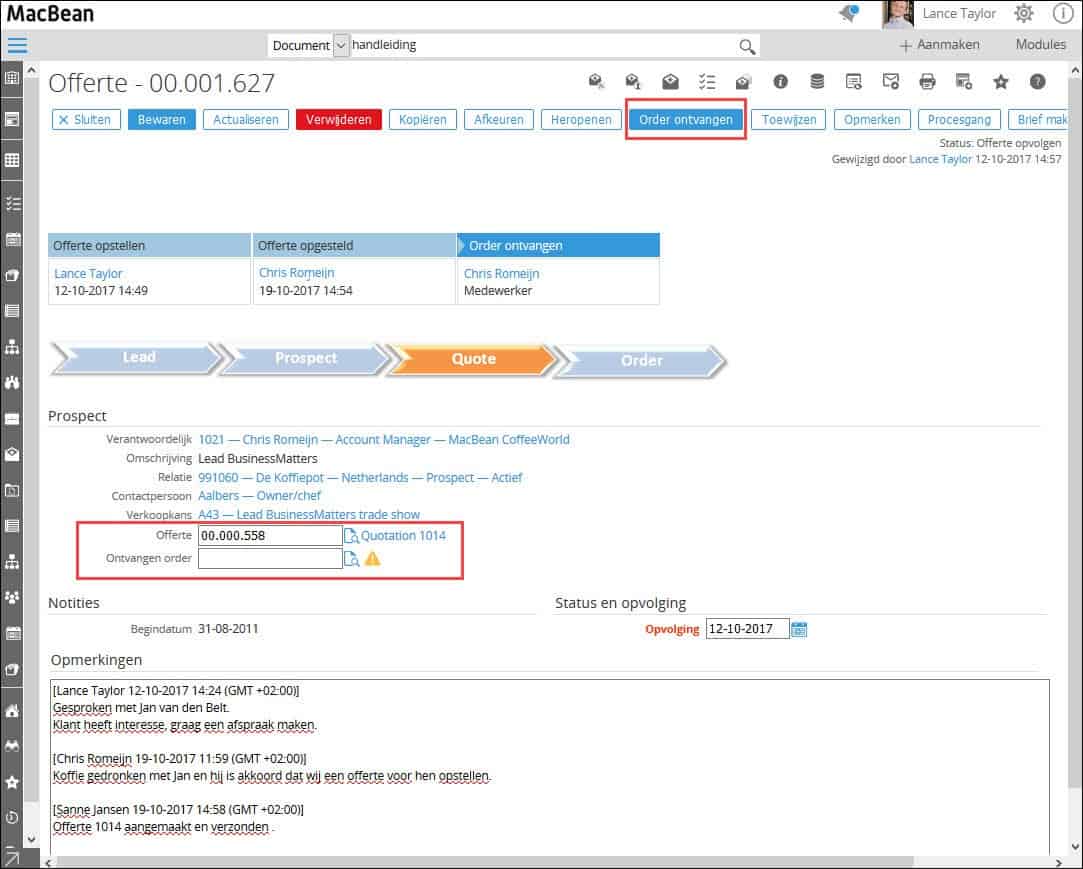
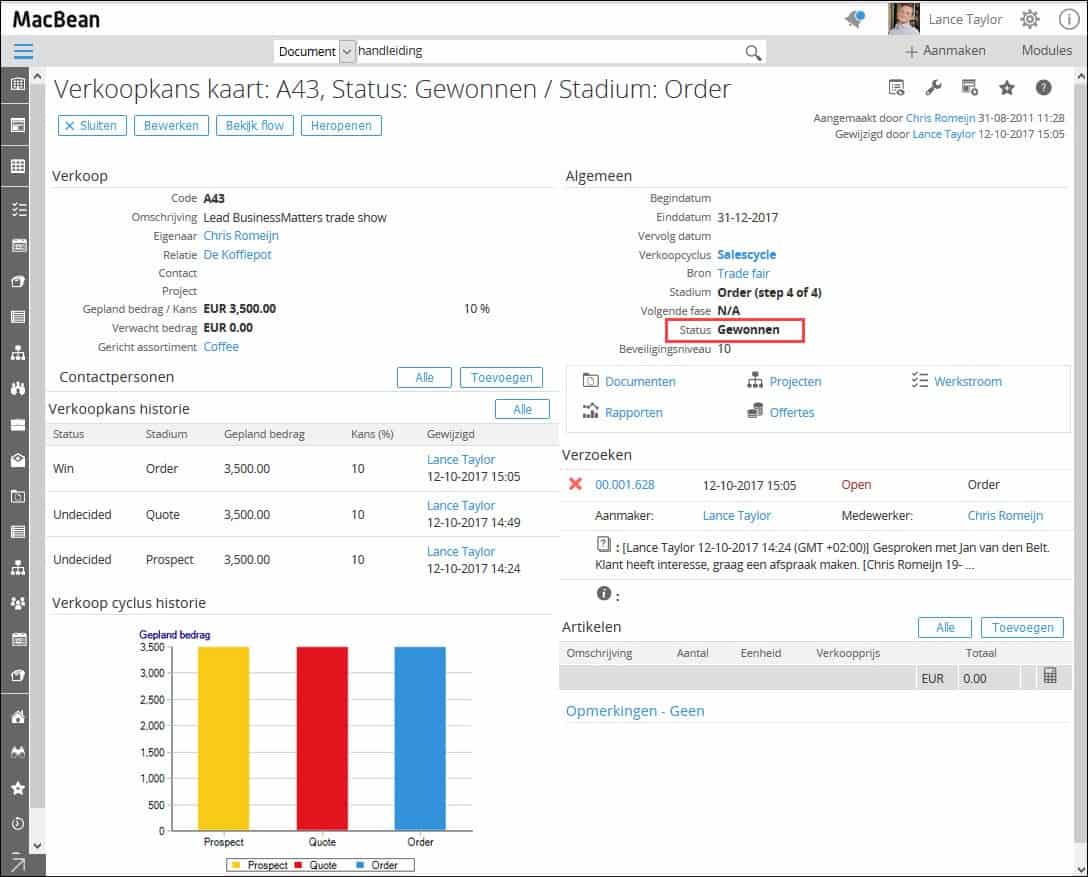
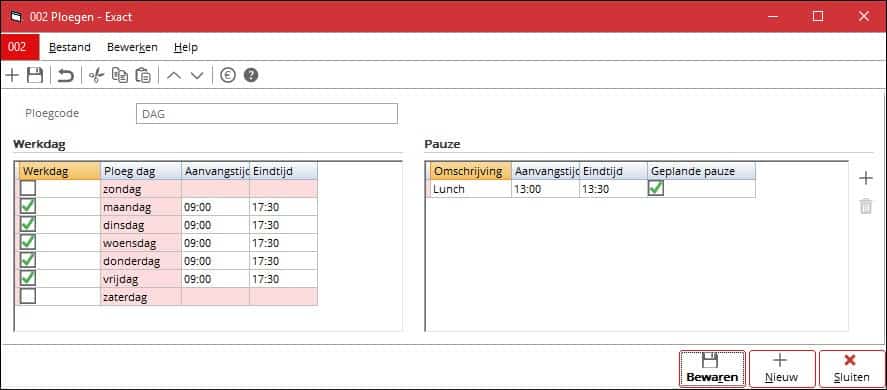
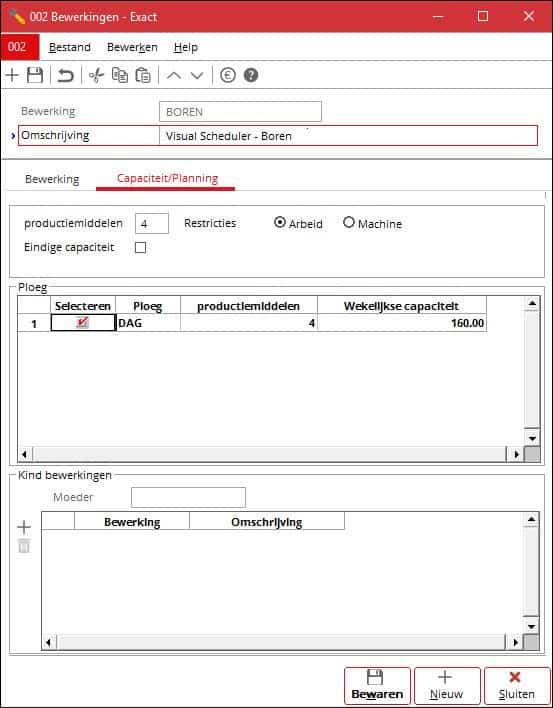
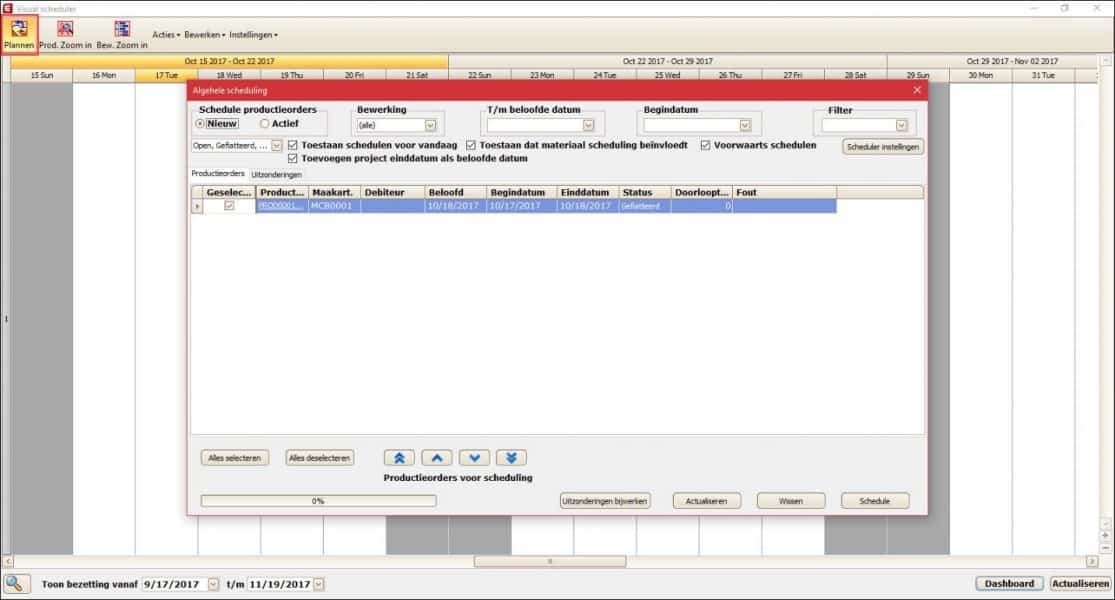
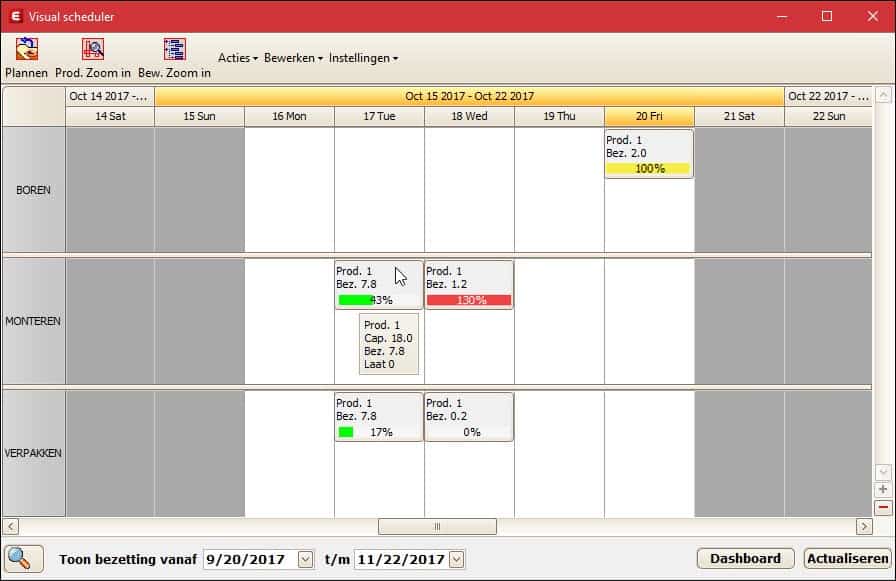
 naast het veld om de lijst met beschikbare updates te verversen. Hiervoor is het van belang dat de gebruikersnaam, het wachtwoord en het domein zijn ingevuld. Voor meer informatie over het uitvoeren van een update kun je onderstaande links raadplegen:
naast het veld om de lijst met beschikbare updates te verversen. Hiervoor is het van belang dat de gebruikersnaam, het wachtwoord en het domein zijn ingevuld. Voor meer informatie over het uitvoeren van een update kun je onderstaande links raadplegen: